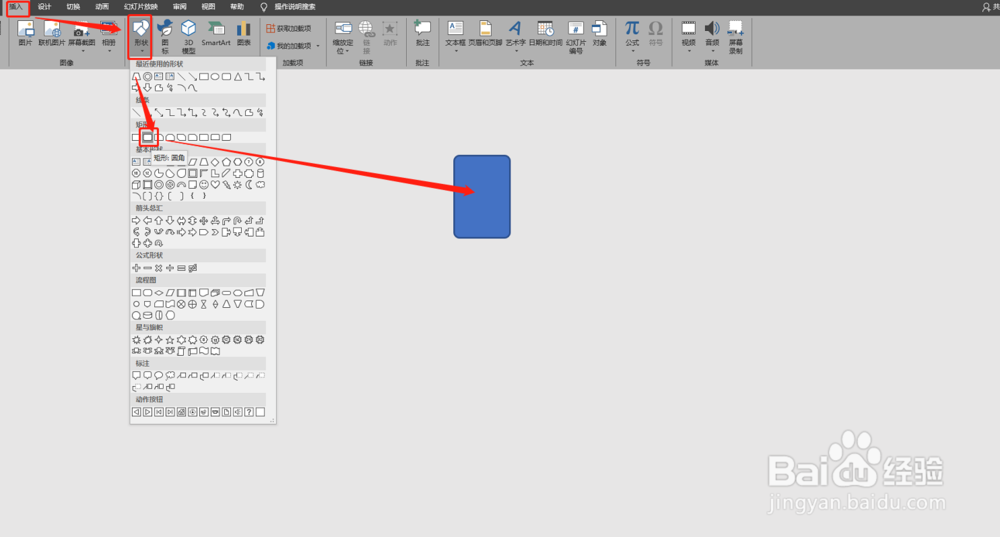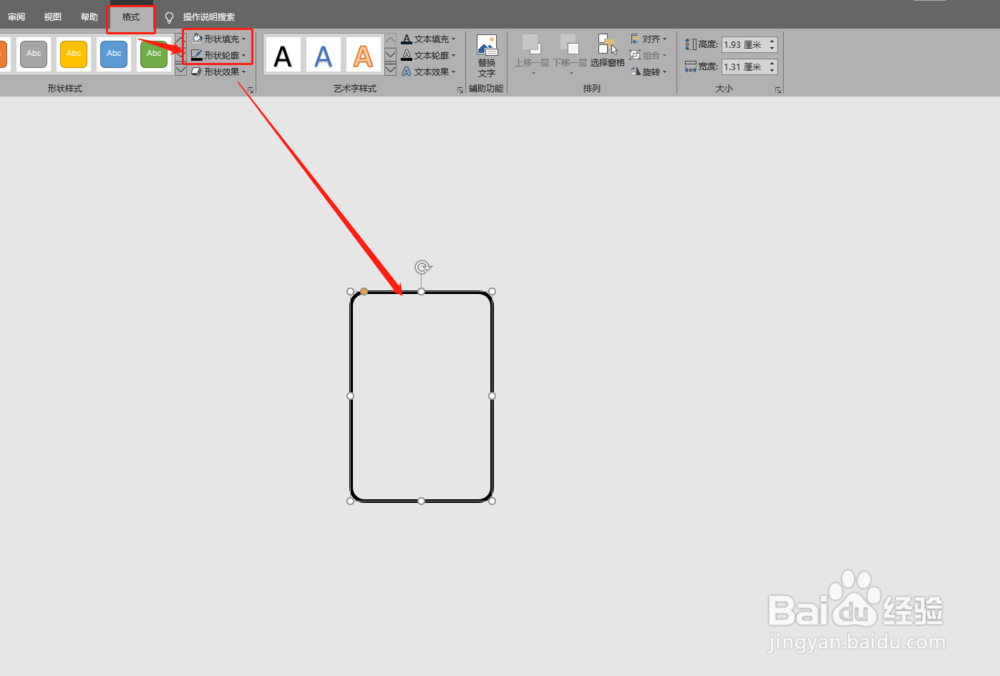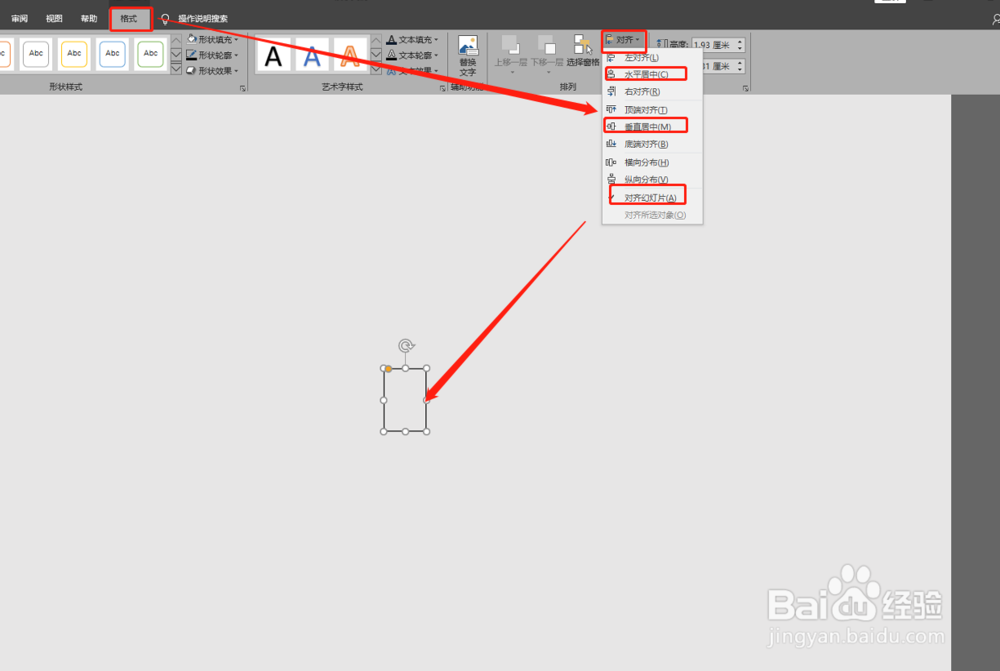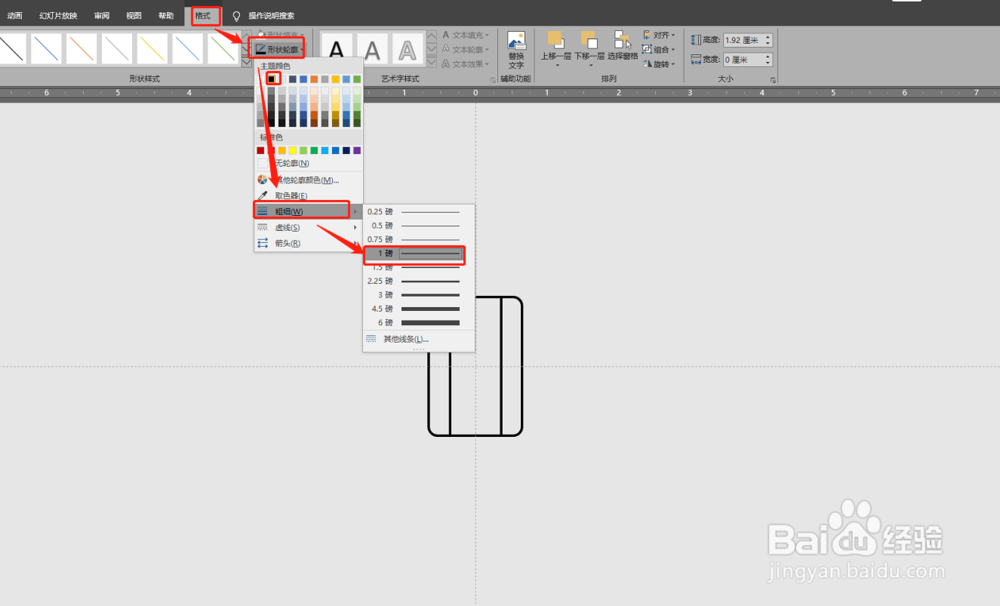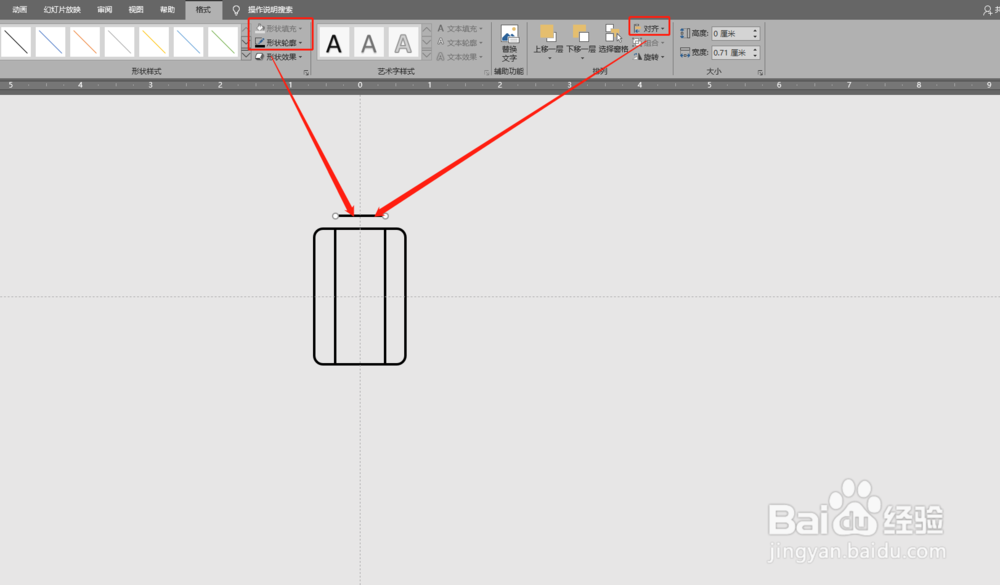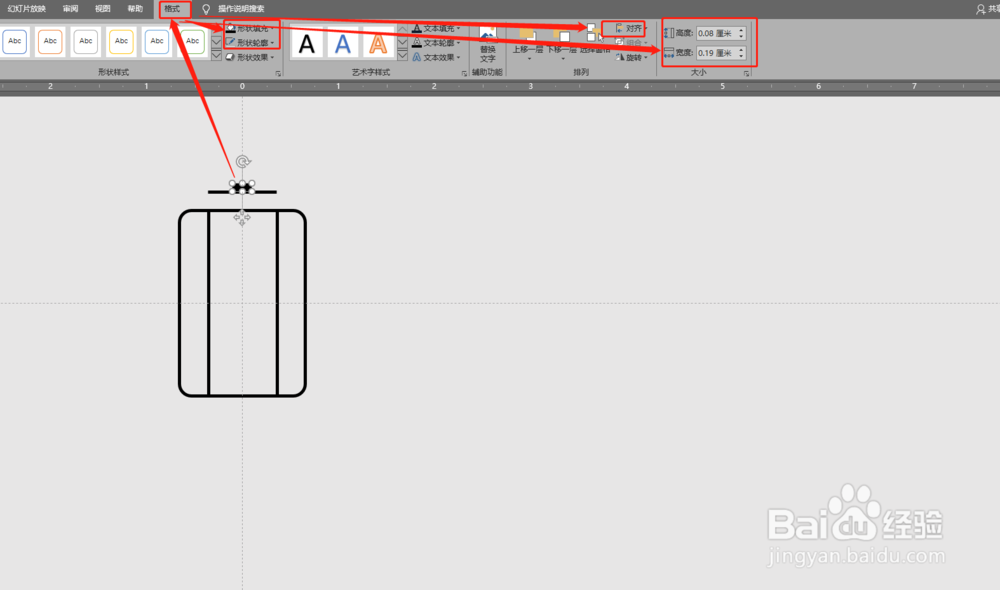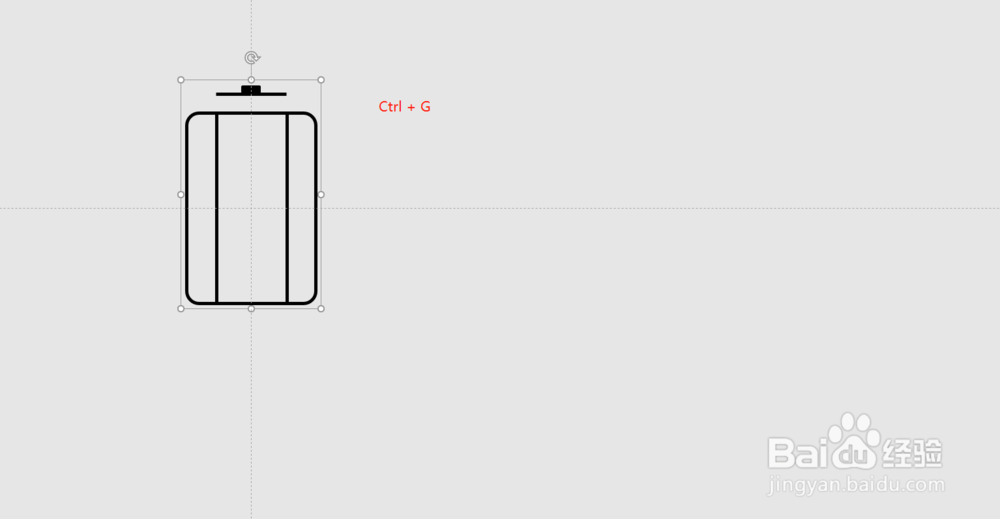PPT 2019如何制作删除图标
1、插入圆角矩形。如图:
2、调整圆角矩形角度,不要太大。如图:
3、设定圆角矩形格式为:黑色边框,无填充。如图:
4、将圆角矩形居中。如图:
5、插入直线,格式为:黑色,1磅左右。放置如图:
6、插入顶盖直线并水平居中。如图:
7、插入顶盖圆角矩形,可自定调整大小。如图:
8、全部选中,Ctrl + G 组合即可。如图:
声明:本网站引用、摘录或转载内容仅供网站访问者交流或参考,不代表本站立场,如存在版权或非法内容,请联系站长删除,联系邮箱:site.kefu@qq.com。
阅读量:60
阅读量:25
阅读量:77
阅读量:70
阅读量:64